소개
Rancher가 포함 된 Kubernetes Cluster, 오늘 안내서에서는 약간의 시간 내에 몇 가지 명령을 실행하여 Rancher가 포함 된 Kubernetes Cluster를 설정하겠습니다.
이전 글 에서 Kubernetes 설치 시작에 대한 단계별 가이드 를 살펴 보았습니다. 그러나 Rancher를 사용하면 몇 분 안에 Kubernetes 클러스터를 가동하고 실행할 수도 있습니다. Kubernetes 클러스터 관리를 단순화하는 OpenSource 제품입니다. Kubernetes 클러스터를 관리하는 것은 웹 사용자 인터페이스 일뿐입니다.
설정을 시작하려면 Docker 명령에 익숙해야 합니다 . 이미지를 당겨 몇 초 안에 컨테이너를 시작하십시오.
데모 설정
우리는 3 가지 숫자의 CentOS 7.6을 사용하고 있습니다. 한 서버는 Rancher 컨테이너를 실행하는 데 사용되고 다른 두 서버는 노드로 작동합니다.
각 서버 당 1GB 메모리
vCPU 1 개
랩톱 또는 데스크탑에서 재생하는 경우 최소 6GB의 사용 가능한 메모리와 4 개의 코어가 충분한 리소스를 가지고 있는지 확인하십시오. 클러스터를 확대 / 축소하는 동안 성능이 저하 될 수 있습니다.
운영 체제 및 Docker 설정
설정을 시작하기 전에 최소한 Linux 서버 설치를 준비하십시오. Rancher를 시작하기 전에 Docker 를 설치 하여 종속성을 거의 해결하지 마십시오.
가이드에서 사용중인 운영 체제는 CentOS 7.6입니다.
[ root @ sysadmins ~] # cat / etc / redhat-release CentOS Linux 릴리스 7.6.1810 (코어) [ root @ sysadmins ~] #
Docker가 설치되면 설정을 시작하는 것이 좋습니다.
[ root @ sysadmins ~] # 도커 -v Docker 버전 19.03.2, 빌드 6a30dfc [ root @ sysadmins ~] #
설정 시작
이미지를 내리기 시작하면 Docker Hub에서 이미지를 찾을 수 있습니다.
https://hub.docker.com/r/rancher/rancher
이미지를 다운로드하고 컨테이너를 시작하십시오.
# sudo docker run --name Rancher_K8s -d --restart = 정지되지 않은 경우 -p 80:80 -p 443 : 443 rancher / rancher
또는 컨테이너의 네트워크를 다운로드, 시작 및 노출하려면 위 명령을 실행하십시오.
[ root @ sysadmins ~] # sudo docker run --name Rancher_K8s -d --restart = 정지되지 않은 경우 -p 80:80 -p 443 : 443 rancher / rancher 최신 : 목장주 / 목장에서 당기기 35c102085707 : 풀 완료 251f5509d51d : 풀 완료 8e829fe70a46 : 풀 완료 6001e1789921 : 풀 완료 190724123869 : 풀 완료 f144ec07b677 : 풀 완료 eb837ce35a44 : 풀 완료 71ab38270b07 : 풀 완료 d69cad2e554a : 풀 완료 33d6cdb7458b : 풀 완료 f5a0fc4d0fec : 풀 완료 2bd480581d18 : 풀 완료 d81d5f05f9e8 : 풀 완료 다이제스트 : sha256 : b85f1dd239d2555ef438f46790642334e0c75f314a35047b93acb1b457b4cd09 상태 : rancher / rancher : latest에 대한 최신 이미지 다운로드 039de48d12e3e2fd226eb456c6ce1b701db409a818f53b2fde8198bba9ca6544 [ root @ sysadmins ~] #
이제 Kubernetes GUI를 사용하여 실행 중입니다.
[ root @ sysadmins ~] # 도커 ps 컨테이너 ID 이미지 명령 생성 상태 포트 이름 039de48d12e3 rancher / rancher "entrypoint.sh"51 초 전 위로 49 초 0.0.0.0:80->80/tcp, 0.0.0.0:443->443/tcp Rancher_K8s [ root @ sysadmins ~] #
다음으로 웹 브라우저 중 하나에서 액세스 할 시간입니다.
Rancher GUI에 액세스
Rancher 컨테이너가 시작되면 URL에 액세스하여 기본 계정 admin 의 비밀번호를 작성하십시오 . 자신의 정의 된 비밀번호를 입력하고 계속 을 클릭 하여 비밀번호를 설정하십시오.
https://192.168.107.100/
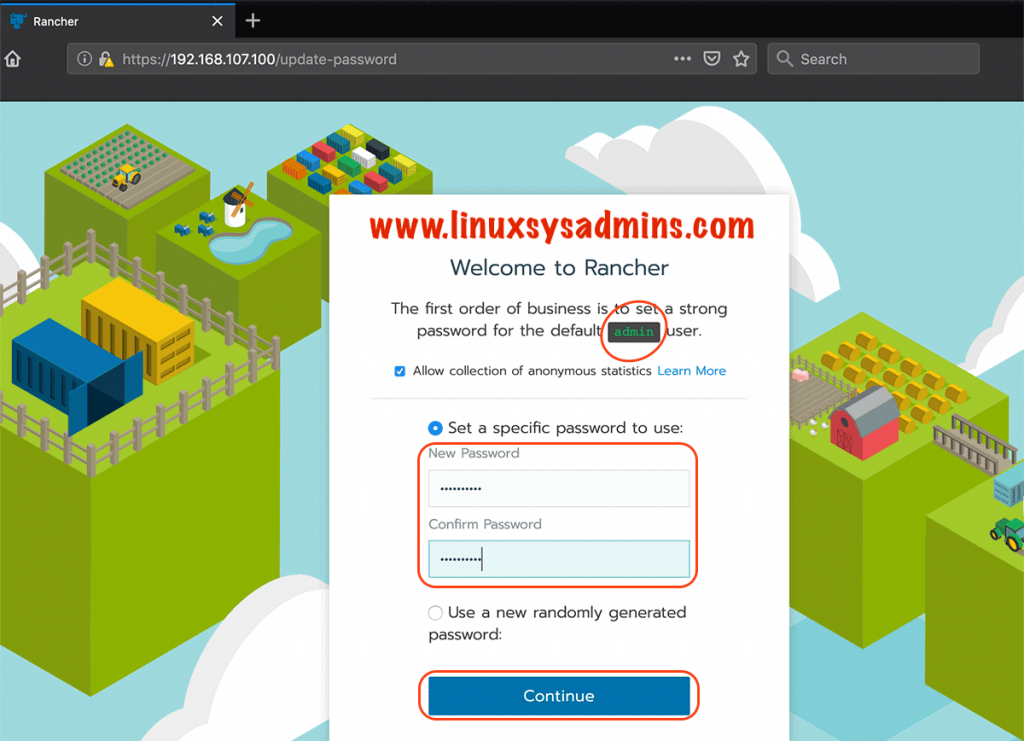
Rancher 관리자 비밀번호 만들기
다음으로 서버 URL을 설정하도록 리디렉션됩니다. 이 경우 아래 그림과 같이 서버 IP 주소를 사용하고 있습니다.
192.168.107.100
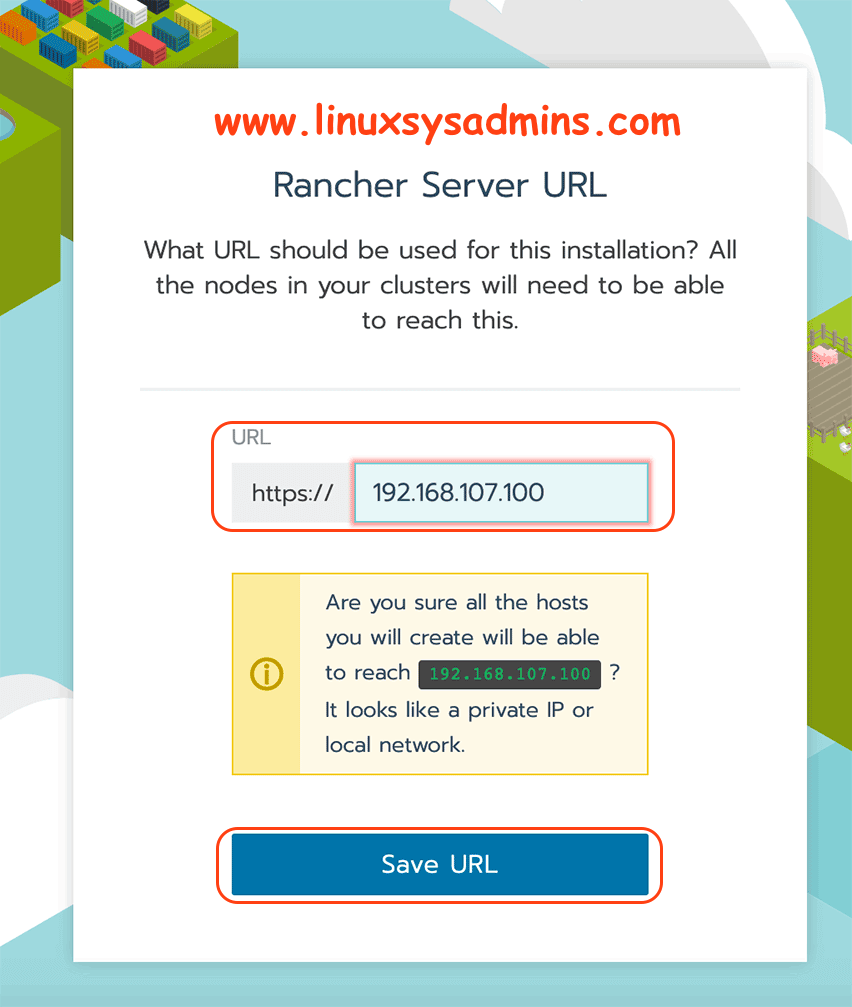
랜처 서버 URL
초기 일회성 구성을 완료하면 아래와 같이 대시 보드로 리디렉션됩니다.
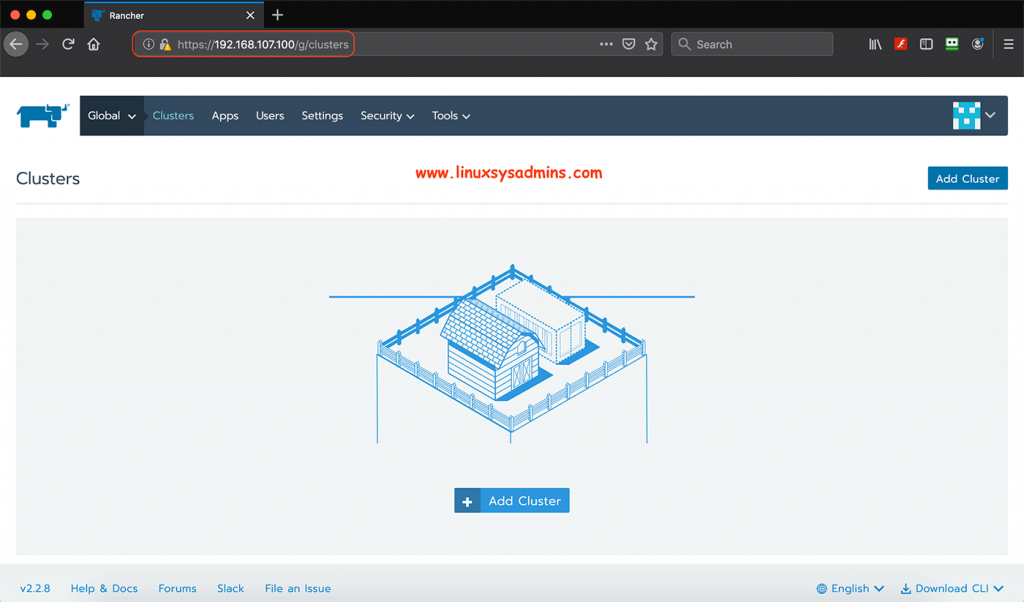
목장주 대시 보드
데모 목적으로 클러스터를 만들어 봅시다.
새로운 사용자 만들기
사용자 만들기부터 시작하겠습니다. 상단 메뉴를 클릭 사용자 에서 다음을 클릭하여 사용자 추가 새 사용자를 만들 수 있습니다.
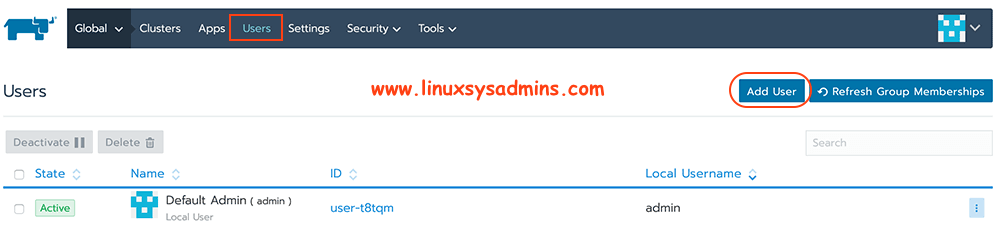
Rancher에서 사용자 추가
사용자 계정의 세부 사항을 입력하십시오
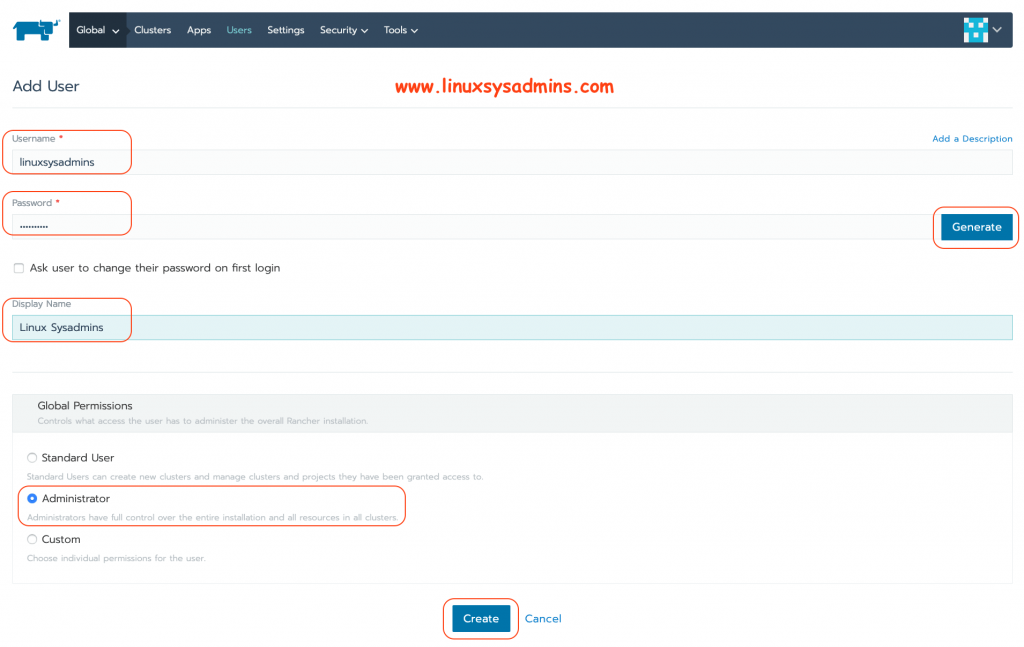
Rancher에서 사용자 추가
- 만들려는 사용자 이름
- 사용자 계정의 비밀번호
- 해당 사용자 계정에 표시 할 이름입니다.
- 사용자 계정에 할당 할 계정 권한
마지막으로 생성을 클릭 합니다.
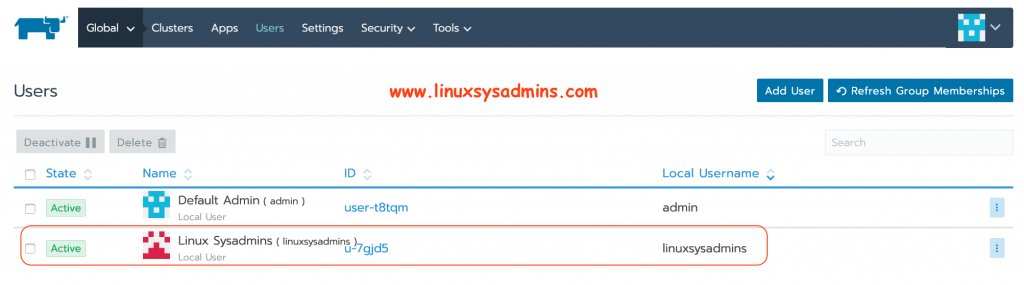
Rancher에 추가 된 사용자
데모 목적으로 " 관리자 " 로 전역 권한을 선택했습니다 . 그러나 프로덕션 용으로 작성하는 동안 쓰기 권한을 선택하십시오.
첫 클러스터 생성
지금 클러스터를 만들어 봅시다. 클러스터 추가를 클릭 하십시오.
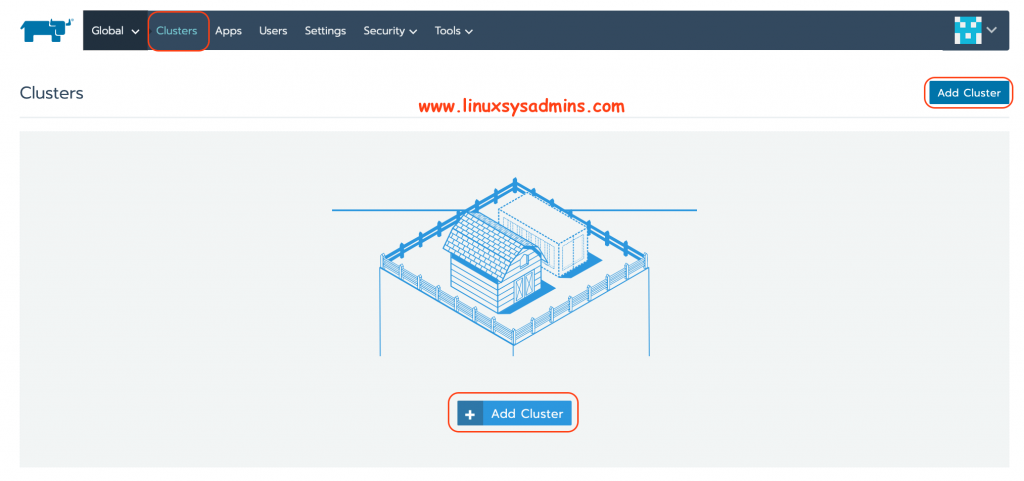
클러스터 추가
지금은 사용자 정의 옵션으로 만 작업합니다. " 사용자 정의 "를 선택하십시오 .
Google, Azure와 같은 공급자의 누구나 Kubernetes 클러스터를 설정해야하는 경우 Amazon은 해당 공급자를 선택합니다.
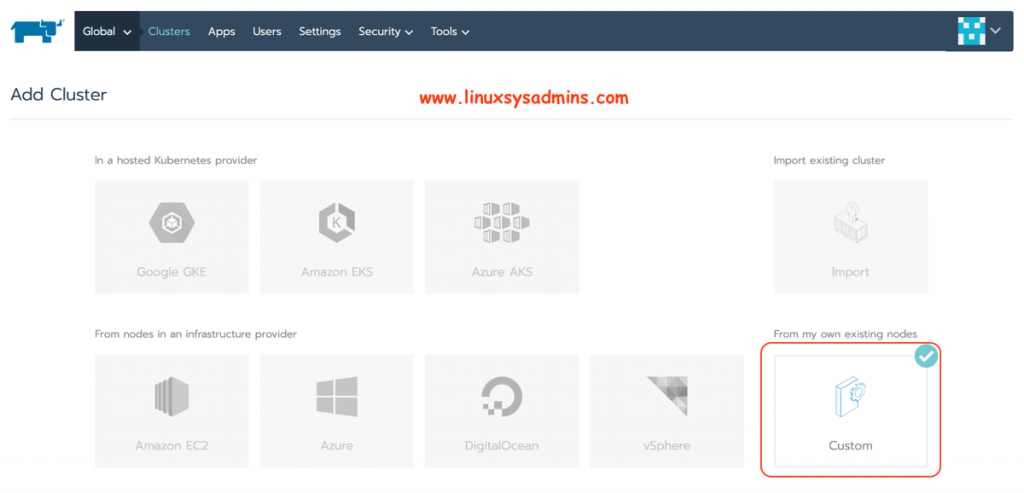
공급자 또는 사용자 정의 선택
클러스터를 작성하는 데 필요한 정보를 제공하십시오.
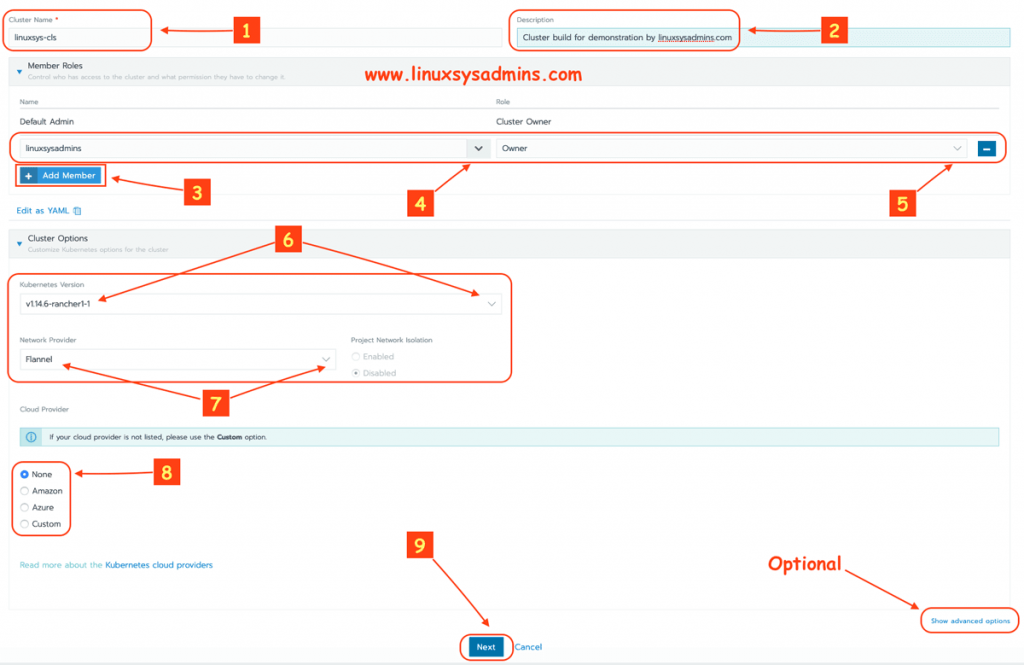
클러스터에 대한 세부 사항
- 우리가 만들 려고 하는 클러스터의 이름 ( linuxsys-cls ).
- 클러스터에 대한 작은 설명.
- 사용자를 추가하려면 클릭하십시오.
- 드롭 다운 목록에서 생성 된 사용자를 선택하거나 이름을 검색하십시오.
- 이 클러스터에 대한 권한이있는 방법을 사용자에게 제공하십시오.
- 드롭 다운 목록을 클릭하여 Kubernetes 버전을 선택하십시오.
- 드롭 다운 목록에서 필요한 네트워크 공급자를 선택하십시오.
- 제공자를 사용하지 않으므로 none을 선택하십시오.
- 다음으로 진행하여 설정을 계속하십시오.
선택적으로“ Show advanced options ”를 클릭하여 더 많은 옵션을 사용할 수 있습니다 .
노드 추가 (클라이언트)
노드 아래에서 모든 옵션을 선택하십시오.

클러스터를 사용하여 클라이언트 추가
- 내부 및 외부 주소를 할당해야하는 경우 "고급 옵션 표시"를 클릭하십시오.
- 명령을 복사하여 모든 작업자 노드에 붙여 넣으려면 클릭하십시오. 그들이 docker setup을 실행하고 나면 계속하십시오.
- 고정 표시기 명령 클릭으로 완료하면 언급 한 위로 완료 .
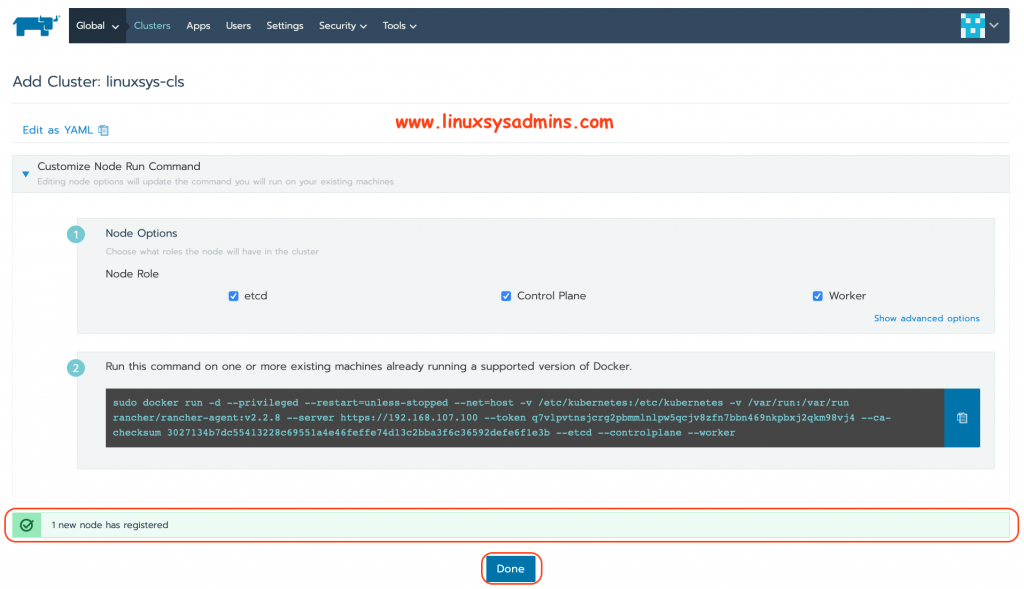
Kubernetes 클러스터에 등록 된 노드
docker 명령이 완료되면“ 1 new node has registered ”가 표시됩니다. 확인되면 완료를 클릭하십시오.
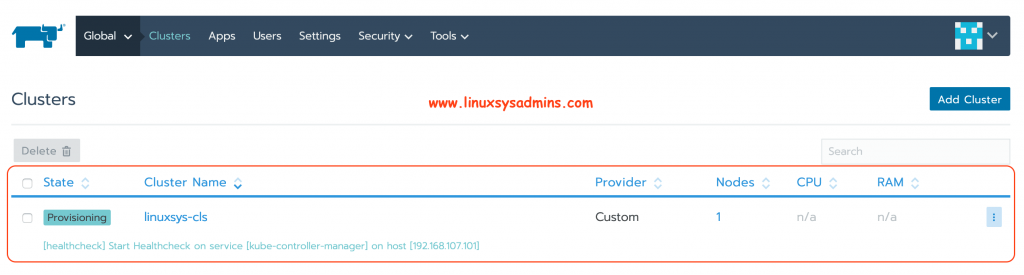
클러스터 설정 진행 중
클러스터 상태가 프로비저닝으로 바뀔 것 입니다. 이 단계에서 설정을 완료하는 데 몇 분이 걸립니다. 이 진행 중에 필요한 도커 이미지가 작업자 노드에 다운로드되고 클러스터 설정이 시작됩니다.
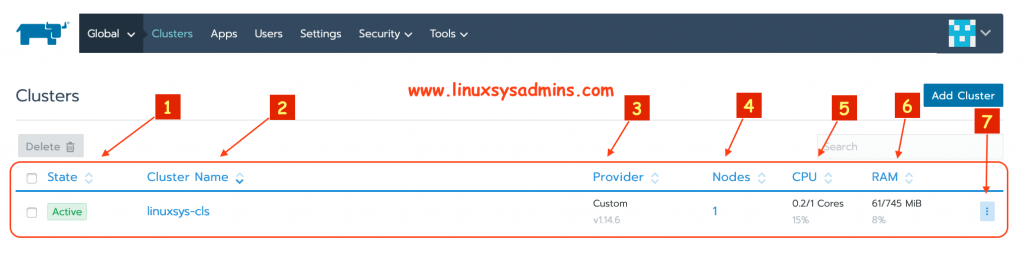
활성 상태의 Kubernetes 클러스터
마지막으로“Active”로 표시된 클러스터 상태에 적합합니다.
- 클러스터 상태
- 클러스터 이름
- 우리가 선택한 제공자.
- 워커 노드 수
- 현재 사용중인 CPU 및 클러스터에서 사용 가능한 총 CPU
- 클러스터에서 사용 된 메모리 및 사용 가능한 메모리
- 편집, 삭제 등의 추가 옵션을 보려면 클릭하십시오.
클러스터가 시작되고 실행되면 클러스터 아래에 Default 및 System이라는 두 개의 프로젝트가 있어야합니다.
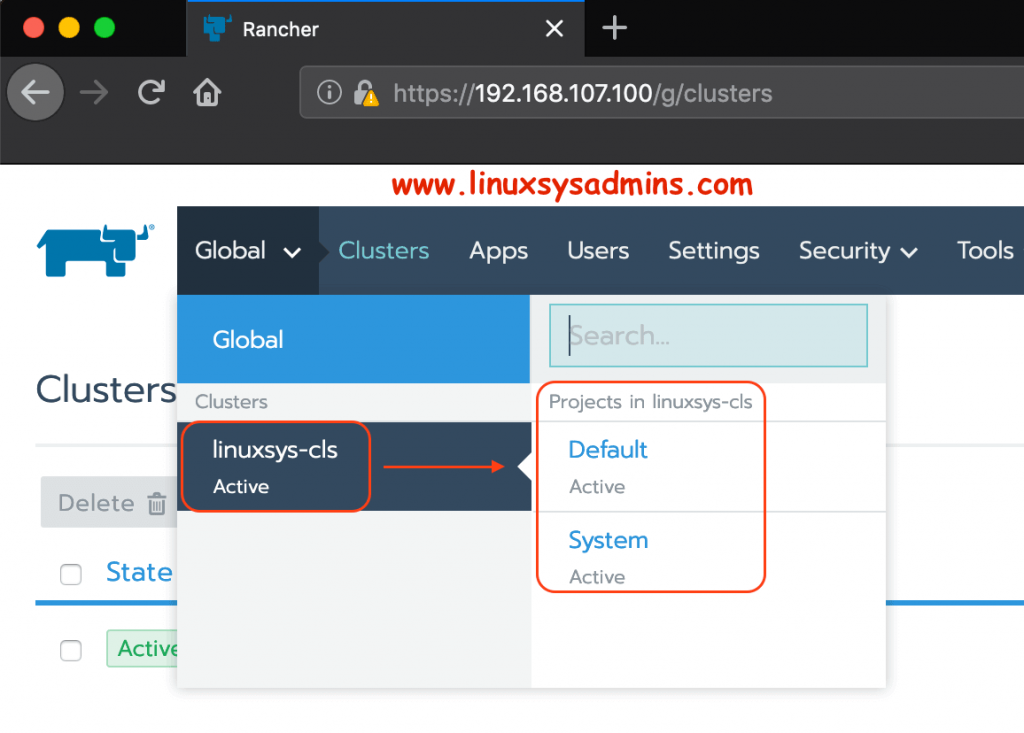
기본 생성 프로젝트
추가 노드 추가
클러스터에 추가 노드를 추가하려면 새 추가 작업자 노드에서 docker 명령을 실행하십시오. 해당 노드를 클러스터에 가져 오는 데 몇 분이 걸립니다. 이 과정에서 클러스터 상태가 "업데이트 중"으로 변경됩니다.

추가 노드 추가
새로 추가 된 작업자 노드가 성공적으로 완료되었으며 리소스가 확장되었습니다.
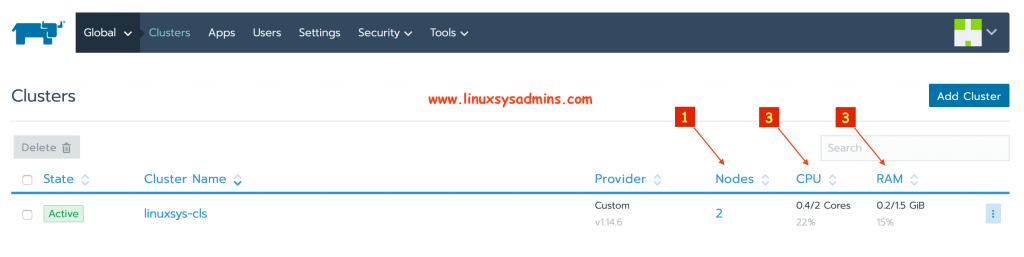
새 노드에 가입 한 후
- 새 노드를 추가 한 노드 수입니다.
- 사용 가능한 총 CPU 수
- 추가 메모리를 추가했습니다.
클러스터 상태
자세한 정보를 얻으려면 클러스터 이름 linuxsys-cls 를 클릭하십시오.

클러스터 대시 보드
각 노드 정보를 알려면 할당 된 노드 이름을 클릭하십시오.

노드 세부 사항
노드 워커 1의 정보.

노드에 대한 추가 정보
모든 옵션을 탐색 할 수 있습니다.

프로젝트와 네임 스페이스
사용 가능한 옵션이 많으며 Rancher는 GUI에서 관리하기가 간단 해졌습니다. Rancher를 사용하여 Kubernetes 클러스터 설정을 성공적으로 완료했습니다.
결론
Rancher로 Kubernetes 클러스터를 설정하면 삶이 더 쉬워졌습니다.
# https://www.linuxsysadmins.com/setup-kubernetes-cluster-with-rancher/
'InfraPlatform' 카테고리의 다른 글
| [꿀팁] 고전적 리눅스 튜닝 - 파일 시스템 마운트 옵션으로 성능 개선하기 (0) | 2020.07.03 |
|---|---|
| [Shell-Script] 여러 데몬으로 동시에 기동하는 스크립트 만들기 (0) | 2020.06.28 |
| kubernetis 설치 Centos 8 (0) | 2020.06.21 |
| CentOS에 Docker 시작하기 - Engine 설치 (0) | 2020.04.24 |
| CentOS 8에서 mariaDB 의 Selinux 설정 (0) | 2020.03.10 |
| Linux - Rsyncd install - Centos8 (0) | 2020.03.08 |
| Linux - Rsyncd 설치와 selinux 문제 해결법 (Centos8) (0) | 2020.03.08 |